Serv-U 是一款功能强大的 FTP 服务器软件,广泛用于文件传输和管理。它具有用户友好的界面和丰富的功能,适合个人和企业用户使用。本文将详细介绍 Serv-U 的安装教程,帮助读者快速上手并有效配置自己的 FTP 服务器。
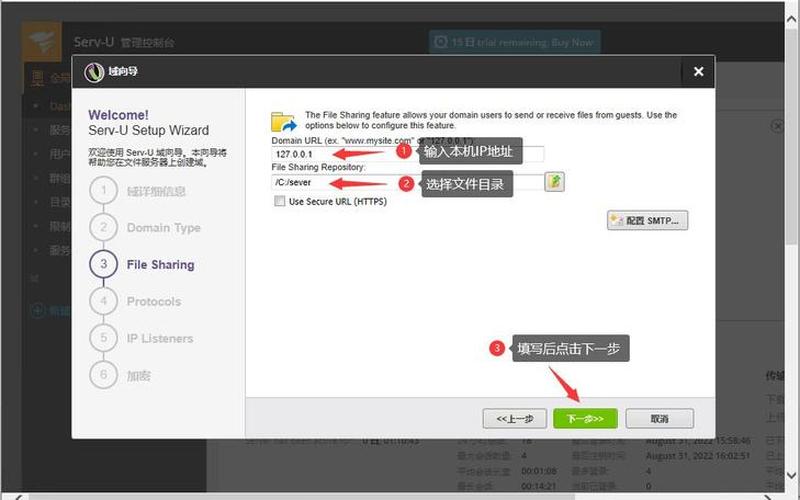
Serv-U 软件概述
Serv-U 是由 RhinoSoft 开发的一款 FTP 服务器软件,支持多种操作系统,包括 Windows 和 Linux。其主要功能包括文件传输、用户管理和安全控制等。用户可以通过 Serv-U 创建安全的文件传输环境,支持 FTP、FTPS 和 SFTP 等多种协议,确保数据在传输过程中的安全性。Serv-U 还提供了丰富的日志记录和监控功能,方便管理员对文件传输过程进行跟踪和分析。
在现代企业中,文件的高效、安全传输是日常运营的重要组成部分。Serv-U 的出现为企业提供了一个可靠的解决方案,使得大文件传输变得更加简单和高效。无论是内部文件共享还是与客户的文件交换,Serv-U 都能提供必要的支持。
安装准备工作
在开始安装 Serv-U 之前,需要进行一些准备工作。确保下载最新版本的 Serv-U 安装包,可以从官方网站或其他可信的下载渠道获取。确认系统环境满足 Serv-U 的安装要求,包括操作系统版本、硬件配置等。Serv-U 对于 Windows 系统的支持较为完善,因此建议在 Windows 环境下进行安装。
为了避免权限问题,建议将 Serv-U 安装到非系统盘的目录下,这样可以避免系统盘空间不足或权限不足导致的安装失败。在选择安装目录时,可以新建一个文件夹专门用于存放 Serv-U 的相关文件,以便于后续的管理和维护。
Serv-U 安装步骤
运行安装程序:双击下载好的安装包,启动安装向导。在语言选择界面中选择中文简体,然后点击确定进入下一步。
接受许可协议:阅读并接受软件许可协议,这是进行安装的前提条件。勾选“我接受协议”后继续。
选择安装目录:在选择安装目录时,建议选择 D 盘或其他非系统盘的目录,以避免潜在的问题。点击浏览按钮选择合适的路径后,点击下一步。
选择组件:根据需要选择要安装的组件,一般情况下可以保持默认设置即可。点击下一步继续。
配置服务:在服务配置界面中,可以设置服务名称和描述信息,根据实际需求进行调整后点击下一步。
完成安装:确认所有设置无误后,点击“安装”按钮开始安装过程。等待几分钟后,安装完成,将会提示成功信息。
启动 Serv-U:完成安装后,可以通过桌面快捷方式或开始菜单启动 Serv-U 管理界面。在首次启动时,需要进行一些基本配置,如设置管理员账户和密码等。
基本配置与使用
在成功安装 Serv-U 后,需要进行一些基本配置,以确保其正常运行。通过管理界面登录管理员账户。在主界面中,可以创建新的域,这里域是指一个逻辑上的空间,用于组织用户和文件。
创建域时,需要设置域名、描述以及访问权限等信息。在设置用户时,可以为每个用户分配不同的权限,包括上传、下载和删除等操作。还可以设置传输速率限制,以便更好地管理带宽资源。
在完成所有配置后,可以通过 FTP 客户端或浏览器访问 Serv-U 服务器,验证是否能够正常连接和传输文件。如果遇到问题,可以查看日志记录,以便于排查故障原因。
相关内容的知识扩展:
对于想深入了解 Serv-U 的用户,可以从以下几个方面进行扩展学习:
安全性与权限管理:Serv-U 提供多种安全机制,包括 SSL/TLS 加密、IP 地址过滤等。学习如何合理配置这些安全选项,可以有效保护数据传输过程中的安全。对用户权限进行细致管理也是确保系统安全的重要措施,通过设定不同用户组及其权限,可以防止未授权访问。
性能优化与监控:了解如何优化 Serv-U 的性能,包括调整缓存设置、使用负载均衡等,可以提升文件传输效率。通过日志监控功能,可以实时跟踪服务器状态及用户活动,从而及时发现并解决潜在问题。
备份与恢复策略:定期备份 Serv-U 的配置文件和数据是确保数据安全的重要措施。在出现故障或数据丢失时,通过备份可以快速恢复系统到正常状态。还可以学习如何使用自动化脚本定期执行备份任务,提高备份效率。
与其他系统集成:Serv-U 可以与多种其他系统集成,如数据库、邮件服务器等。了解这些集成方式,不仅可以提高工作效率,还能实现更复杂的业务需求。例如,通过将 Serv-U 与企业内部邮件系统结合,可以实现自动化通知功能,提高工作流效率。
通过以上几个方面的深入学习,相信读者能够更全面地掌握 Serv-U 的使用技巧,从而更好地服务于日常工作需求。







